Comment convertir facilement MP4 en fichier ISO
- Camille Guerin
- 12/04/2022

Créateur DVD
Si vous avez des vidéos MP4 et que vous avez parfois envie de les convertir en fichiers ISO pour une gravure ultérieure afin de les lire sur un lecteur DVD.Dans cette situation, vous avez besoin d'un convertisseur MP4 vers ISO professionnel.Vous avez peut-être essayé plusieurs programmes, mais seuls quelques-uns ont du sens.Ici, dans cet article, vous trouverez un excellent programme pour résoudre le problème et apprendre les étapes détaillées pour convertir facilement MP4 en ISO.
Avant la gravure, choisir un bon format de disque DVD
Parmi les nombreux convertisseurs disponibles sur le marché, comment pouvez-vous en choisir un suitalbe? Ici, je voudrais vous présenter hautement le programme fabuleux, qui est VideoByte DVD Creator pour convertir MP4 en ISO.VideoByte DVD Creator peut vous aider à graver directement MP4 en fichier ISO sur votre ordinateur sans perte de qualité.En outre, vous pouvez convertir presque tous les formats vidéo populaires, y compris AVI, MPEG, VOB, FLV, MKV, MPG, etc.en fichier ISO/disque DVD/dossier.De plus, vous pouvez éditer vos vidéos avant de les convertir pour créer vos vidéos uniques.
Tutoriel étape par étape sur la façon de convertir MP4 en ISO à l'aide de ce programme.
Étape 1.Téléchargez et installez VideoByte DVD Creator
Téléchargez le programme en cliquant sur le bouton "Télécharger" ci-dessus et suivez les instructions pour l'installer sur votre ordinateur.Ensuite, lancez le programme pour faire le travail.
Étape 2.Importez le(s)fichier(s)MP4
Cliquez sur le bouton "Ajouter des fichiers" pour importer la vidéo dans le programme.Il n'est pas disponible pour vous de faire glisser et déposer les fichiers directement dans le programme.
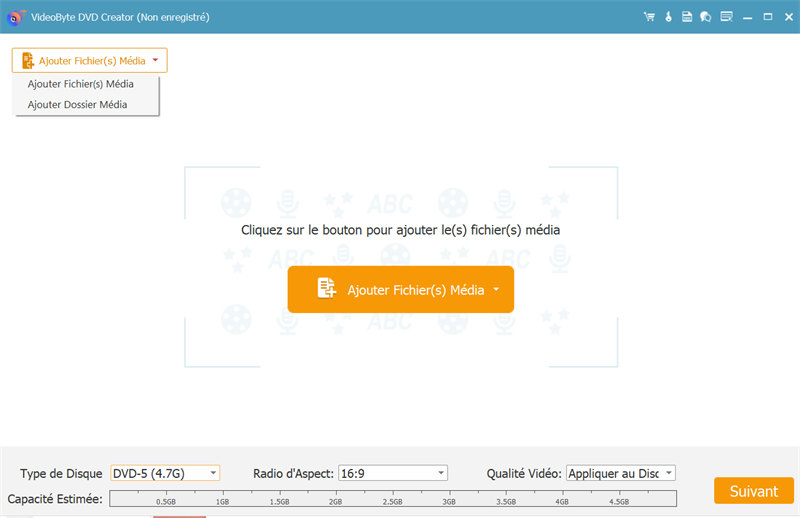
Étape 3.Modifier la vidéo avant de la convertir en ISO
Cliquez sur le bouton "Modifier" et la fenêtre d'édition apparaîtra.Vous pouvez régler l'effet vidéo en modifiant les paramètres de luminosité, de saturation, de contraste ou de teinte.Couper la longueur de la vidéo, recadrer la vidéo ou ajouter un filigrane dans la vidéo est également disponible.
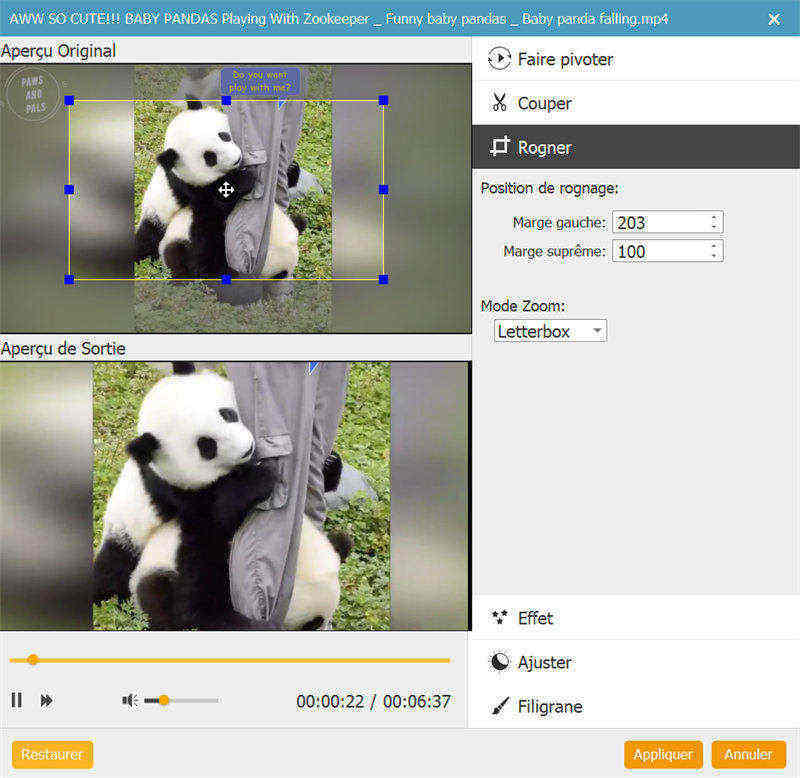
Étape 4.Sélectionnez le dossier de destination
Vous pouvez maintenant accéder à l'onglet "Préférences" pour modifier les paramètres de sortie tels que la résolution, le rapport hauteur/largeur, le débit vidéo, etc.Après cela, vous pouvez revenir à l'interface principale et sélectionnez le dossier de sortie.
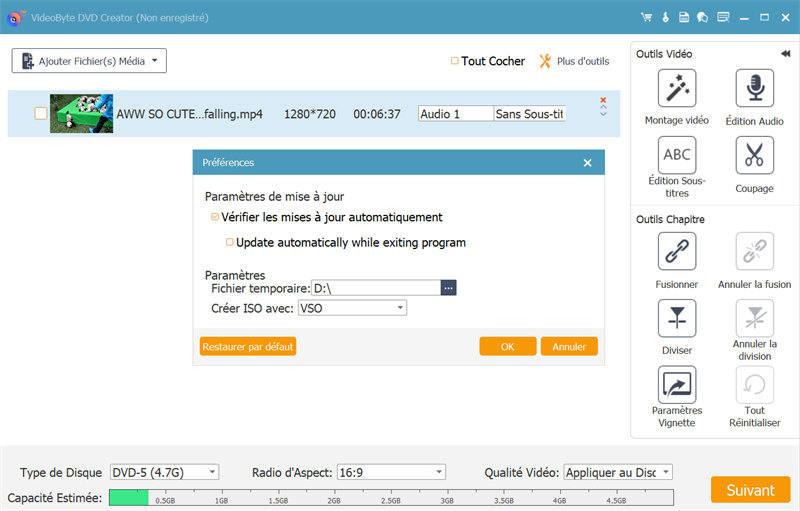
Étape 5.Convertissez MP4 en ISO
Après avoir édité votre vidéo, vous pouvez aller cliquer sur le bouton «Graver» dans le coin inférieur droit, puis vous pouvez voir l'interface ci-dessous.Sélectionnez "Enregistrer en tant qu'ISO" et cliquez sur "Démarrer" pour commencer à convertir MP4 en ISO.
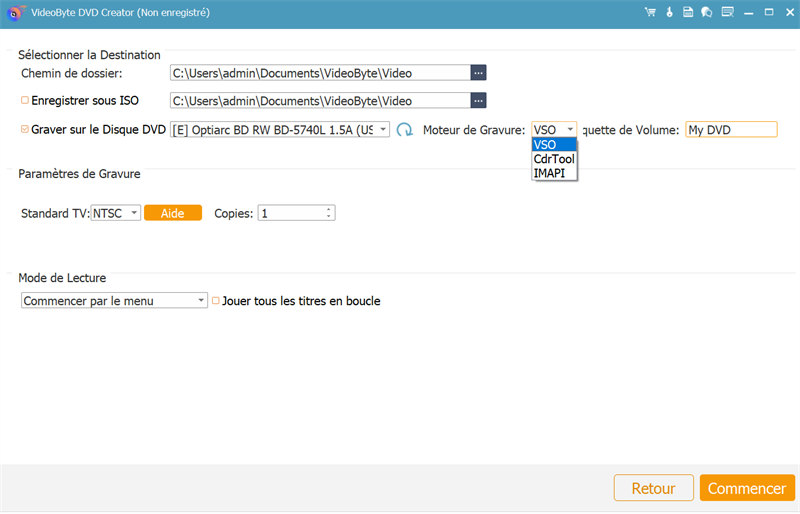
Connaissance étendue
Le fichier ISO, également appelé image ISO, est un fichier d'archive(également appelé image disque), qui contient tout ce qui serait écrit sur un disque optique, secteur par secteur, y compris le système de fichiers du disque optique.Les images ISO peuvent être créées à partir de disques optiques ou peuvent être utilisées pour recréer des disques optiques à l'aide de logiciels de nombreux éditeurs de logiciels.Les images ISO ont généralement une extension de fichier.iso.Le nom ISO est tiré du système de fichiers ISO 9660 utilisé avec un support CD-ROM, mais une image ISO contient également un système de fichiers UDF(ISO/CEI 13346).
Dans l'ensemble, c'est la façon de convertir MP4 en fichier ISO et pour être honnête, VideoByte DVD Creator est le logiciel le plus prévenant et le plus utile avec de nombreuses fonctions puissantes disponibles qui sont assez flexibles et ont un certain nombre d'options.Le fichier ISO converti avec ce programme peut être gravé sur DVD afin que vous puissiez lire votre vidéo préférée sur n'importe quel lecteur DVD sans aucune restriction de code de région et protection du disque DVD.Essayez-le vous-même!




